Konečně je čekání u konce! Tolik očekávaný základní OS 6.0 „Odin“ je nyní k dispozici ke stažení. Nadšenci Elementary OS trpělivě čekají již více než rok po vydání „Hera“, Elementary OS 5.1 v prosinci 2019.
Elementary OS 6.0 je založen na Ubuntu 20.04 LTS a je nabitý mnoha novými a vzrušujícími funkcemi, vylepšeními uživatelského rozhraní, aktualizacemi výkonu a také některými novými aplikacemi. Bez dalšího čekání se podíváme na všechny nové funkce spolu s podrobným instalačním průvodcem. se snímky obrazovky.
Elementární OS 6.0 (Odin) – nové funkce
- Tmavý režim – Jednou z hlavních funkcí, které budou v Odinu uvedeny, je tmavý styl nebo funkce tmavého režimu. Když povolíte tmavý režim, všechny aplikace a funkce se automaticky změní na tmavý motiv. K dispozici jsou také možnosti automatického zapnutí tmavého režimu na základě vašeho východu a západu slunce ve vašem městě. S Odinem můžete zcela změnit vzhled své plochy a aplikací změnou akcentních barev, tapet a motivů atd.
- Technologie sandboxing – zcela nový operační systém Odin využívá nejnovější technologii sandboxingu k zajištění dodatečného zabezpečení a ochrany. Díky tomu můžete vidět, že všechny aplikace jsou poskytovány jako flatpak aplikace, protože každá aplikace běží ze svého vlastního sandboxu. Každou aplikaci tedy můžete ovládat pomocí jejích nastavení
- Podpora více dotyků – Pro lidi, kteří používají stolní počítače s dotykovou obrazovkou, přináší základní OS 6.0 některé vzrušující funkce interakce gest. Jednoduchým přejetím 3 prsty můžete snadno přepínat mezi pracovními prostory. Gesta lze používat v celém operačním systému, protože se můžete přejetím vrátit na předchozí obrazovku v prohlížeči, zavřít oznámení na obrazovce atd.
- Vylepšení oznámení – Odin s sebou přináší aktualizovanou funkci oznámení rozšířeného o reklamy, protože oznamovací bubliny vám umožňují okamžitě provést akci.
- Zcela nová aplikace Úkoly – Nová aplikace Úkoly vám umožňuje snadno spravovat seznamy úkolů.
- Další funkce a vylepšení zahrnují aktualizace firmwaru, přepracované nativní aplikace, vylepšené uživatelské rozhraní aplikace fotoaparátu atd.
Minimální systémové požadavky pro Elementary OS 6.0
Minimální požadavky pro instalaci operačního systému Elementary 6.0 do vašeho systému jsou následující:
- 1 GB RAM
- 10–15 GB místa na pevném disku
- Dvoujádrový 64bitový procesor Intel i3 (nebo)
- Přístup k internetu
Kroky instalace se snímky obrazovky
Krok 1) Stáhněte si Elementary OS 6.0
Elementary 6.0 ISO si můžete stáhnout z jeho oficiálních stránek. Pro stažení klikněte na níže uvedený odkaz:
Stáhněte si Elementary 6.0 „Odin“
Krok 2) Vytvořte spouštěcí disketu
Jakmile si úspěšně stáhnete základní OS 6.0 ISO, musíte začít vytvářet spouštěcí disk, abyste mohli pokračovat v instalaci. Změňte nastavení systému tak, aby se spouštělo pomocí USB disku a restartujte systém.
Doporučená četba:Jak vytvořit spouštěcí USB disk na Ubuntu / Linux Mint
Krok 3) Spusťte instalaci Elementary OS 6.0
Po restartování systému se automaticky spustí základní instalační program OS. Můžete vidět následující obrazovku a spustí se proces spouštění,
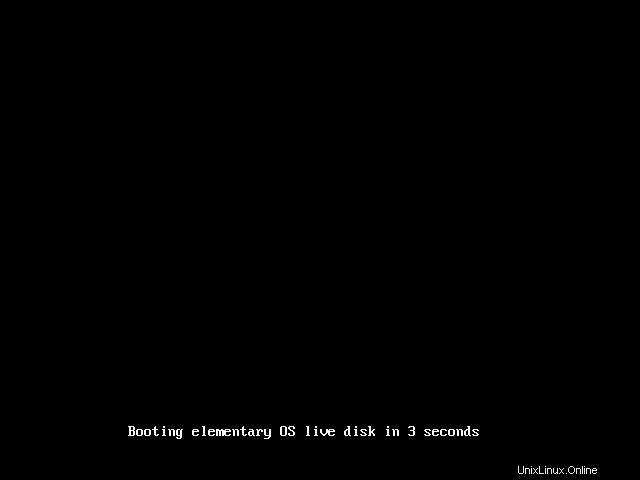
Krok 4) Vyberte svůj jazyk
Dalším krokem je výběr požadovaného jazyka. Ve výchozím nastavení je angličtina zvýrazněna, pokračujte kliknutím na tlačítko Vybrat nebo vyberte jiný jazyk podle svého výběru a pokračujte
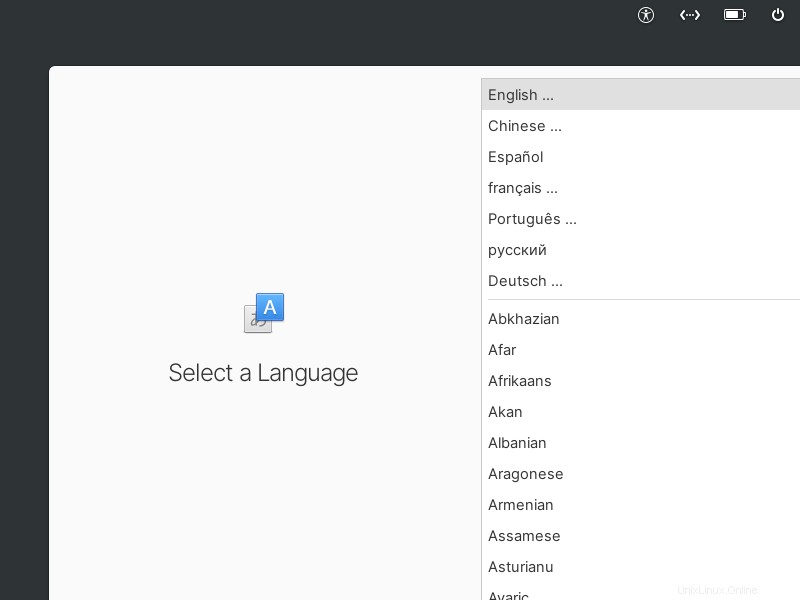
Krok 5) Zvolte rozložení klávesnice
Dále musíte vybrat preferované rozložení klávesnice. Ve výchozím nastavení je zvýrazněna angličtina (USA), pokračujte v instalaci stisknutím klávesy Enter
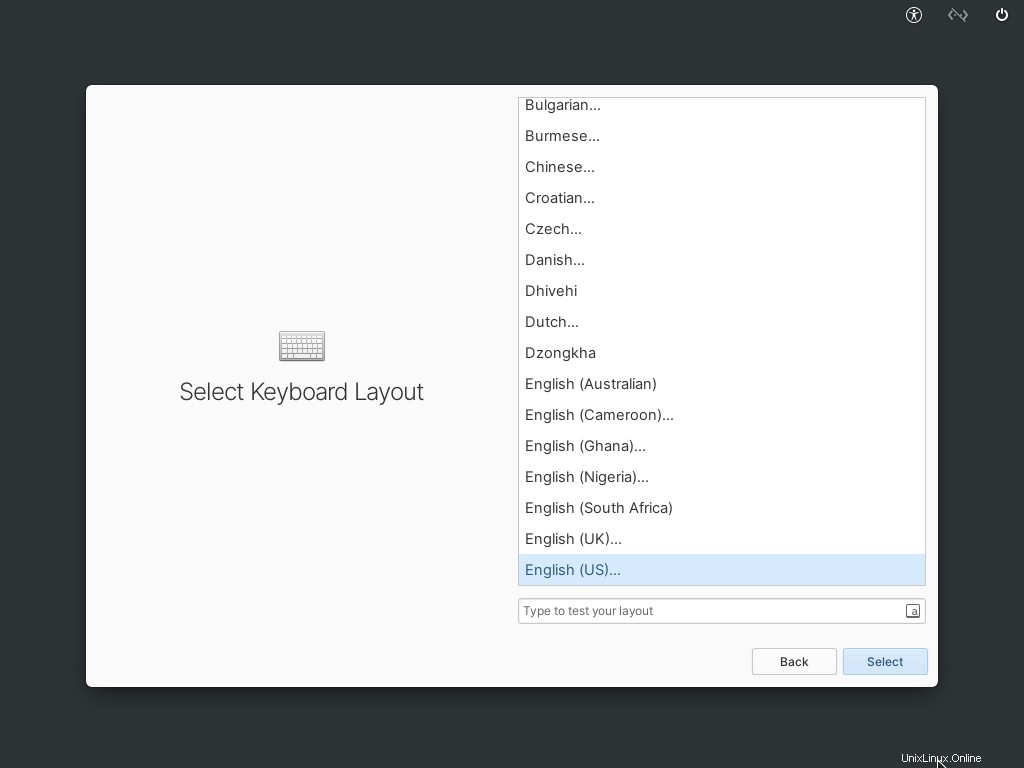
Krok 6) Vyberte typ instalace
Instalační program základního OS 6.0 nabízí tři různé typy možností instalace včetně:
- Vyzkoušejte ukázkový režim
- Vymazat disk a nainstalovat
- Vlastní instalace (pokročilé)
Pokud si chcete OS před instalací do systému vyzkoušet, klikněte na „Vyzkoušet Demo Mode“ a pohrajte si se všemi funkcemi základního 6.0 OS.
Pokud jej instalujete do nového systému nebo chcete vše vymazat a nainstalovat novou kopii operačního systému do vašeho systému, vyberte možnost „Vymazat disk a nainstalovat“
Pokud dáváte přednost vlastní instalaci a chcete si vytvořit vlastní oddíly, vyberte možnost „Vlastní instalace (pokročilé)“.
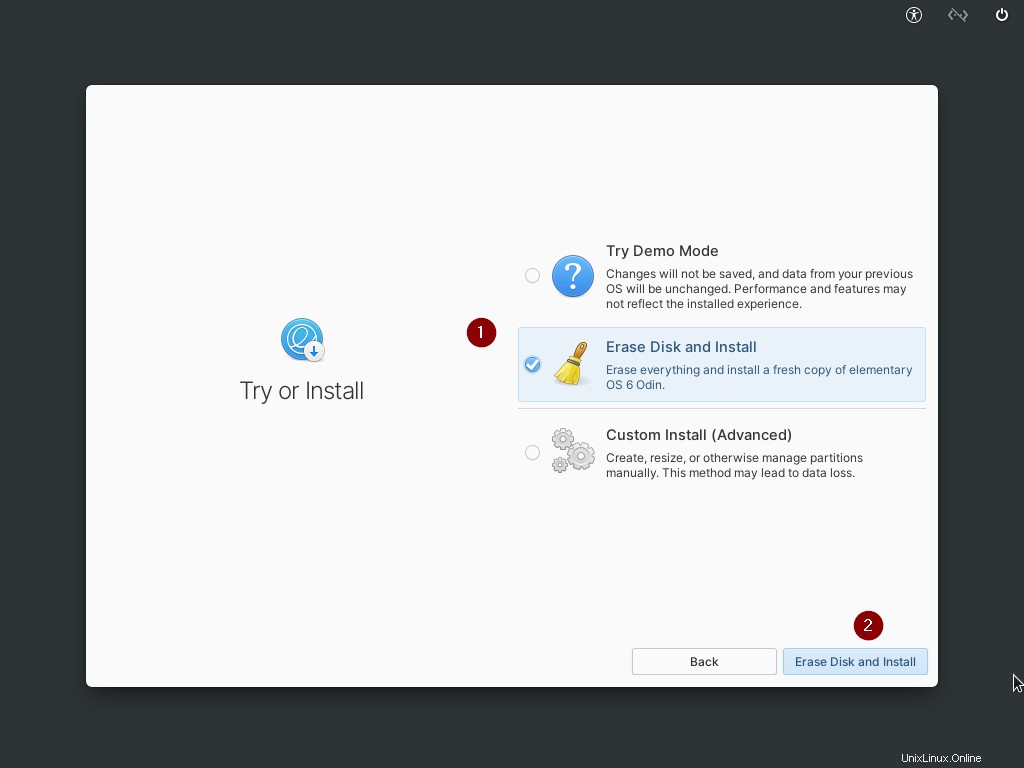
Protože provádím instalaci v novém systému, zvolím možnost vymazat disk a nainstalovat.
Krok 7) Vyberte možnost Disk pro instalaci OS
Dalším krokem je výběr disku, na kterém je třeba provést instalaci
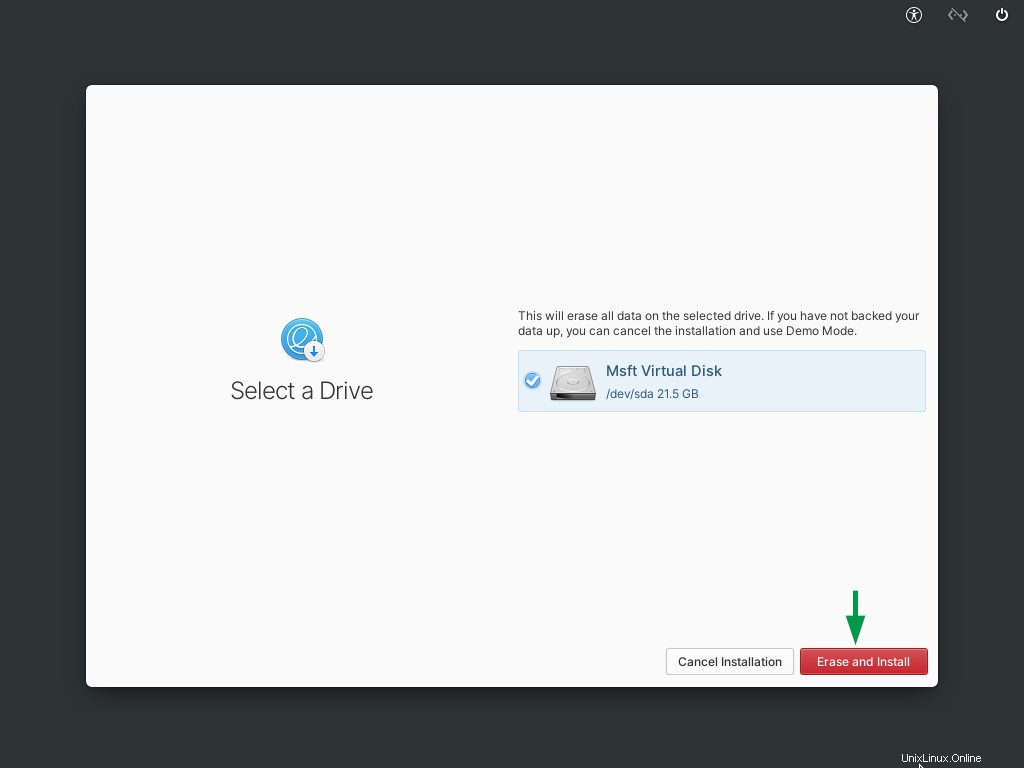
Krok 8) Povolte šifrování disku
Pokud potřebujete povolit šifrování jednotky, vytvořte heslo kliknutím na tlačítko Vybrat heslo. To je nutné, pokud chcete pro tento disk dodatečnou ochranu. Pokaždé, když se disk zapne, musíte pro přístup k disku zadat heslo, které jste právě vytvořili. Pokud nechcete šifrování jednotky, klikněte na „Nešifrovat“ a pokračujte.
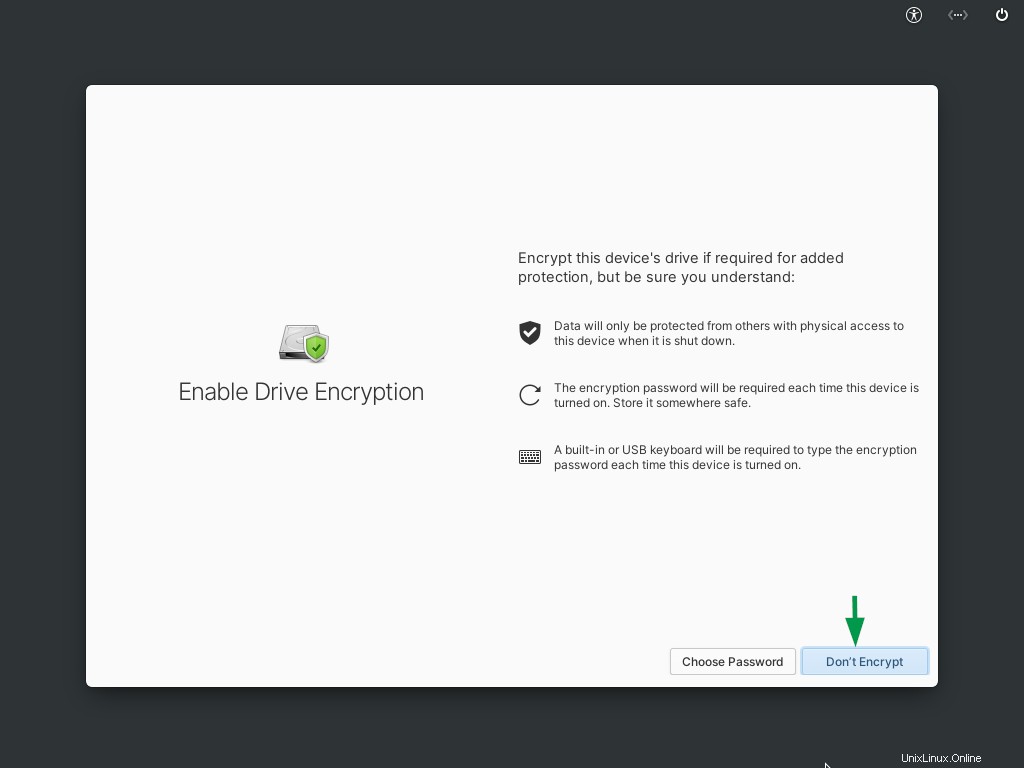
Krok 9) Spustí se instalace
Spustí se proces instalace a dokončení instalace bude trvat minimálně 5–10 minut.
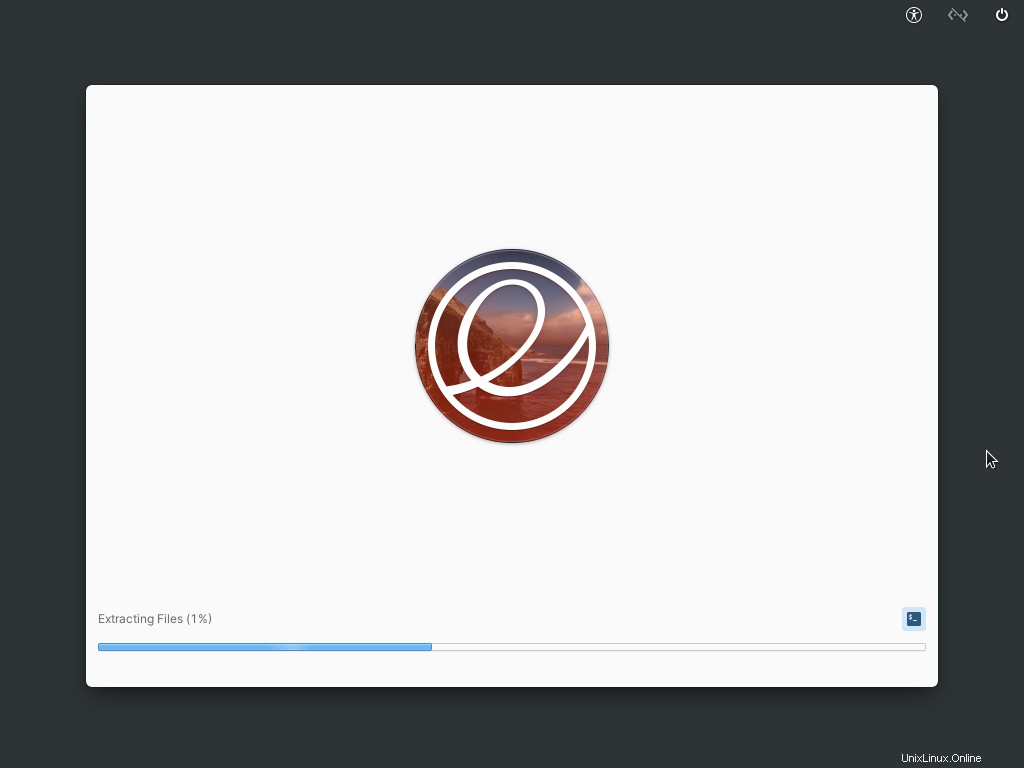
Krok 10) Restartujte systém
Po dokončení instalace klikněte na „Restartovat zařízení“ pro dokončení instalačního procesu.
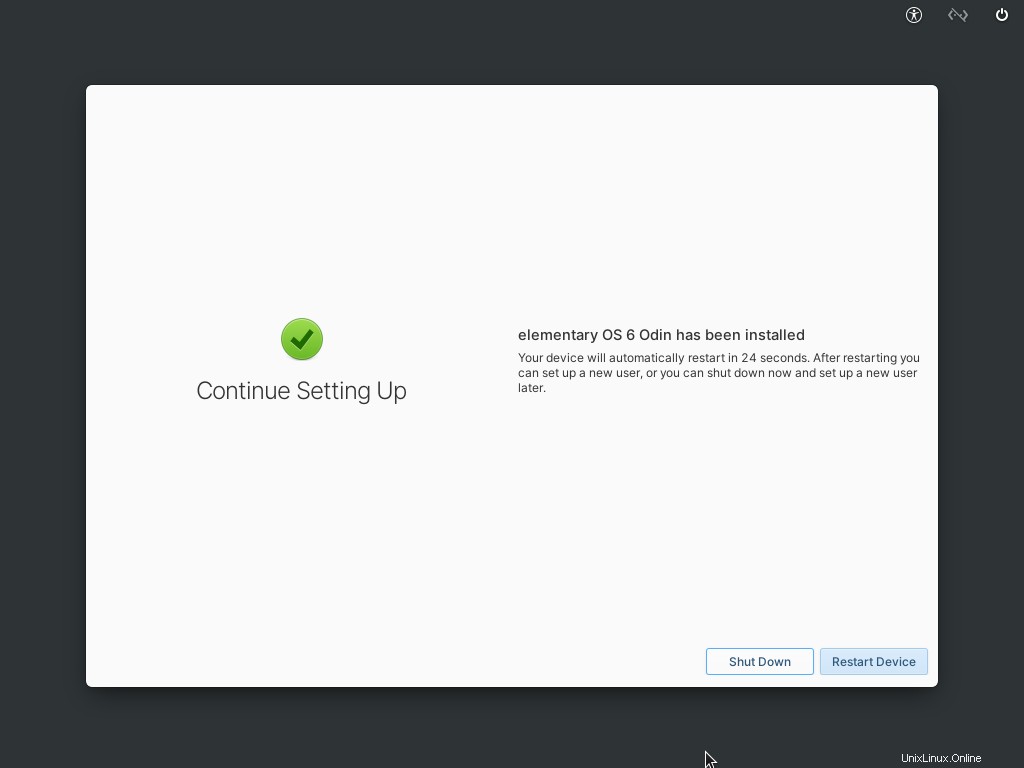
Krok 11) Vytvořte místní účet
Jakmile se systém restartuje, postupujte podle pokynů na obrazovce pro konfiguraci jazyka a rozložení klávesnice a poté vás instalační program požádá o vytvoření účtu pro přístup k Elementary OS 6.0. Zadejte své jméno, uživatelské jméno a heslo pro vytvoření vlastního účtu.
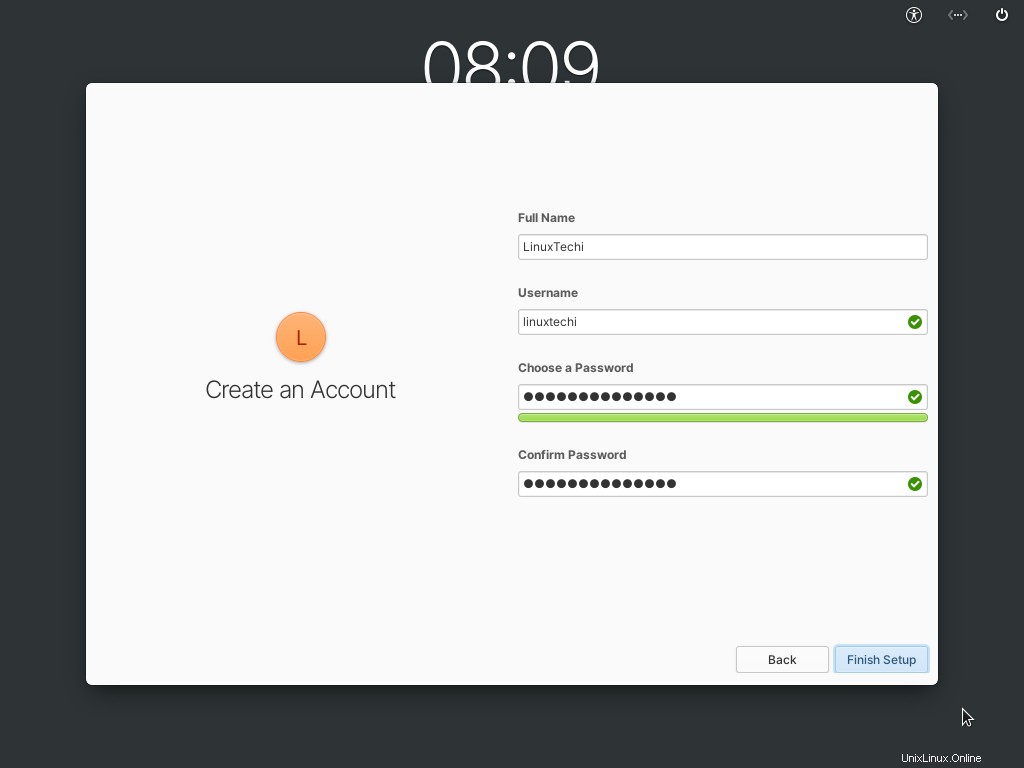
Jakmile zadáte všechny podrobnosti, klikněte na „Dokončit nastavení“ a dokončete proces nastavení. Vyžádá si vaše heslo, zadejte heslo, které jste právě vytvořili, a prozkoumá všechny funkce v Elementary 6.0.
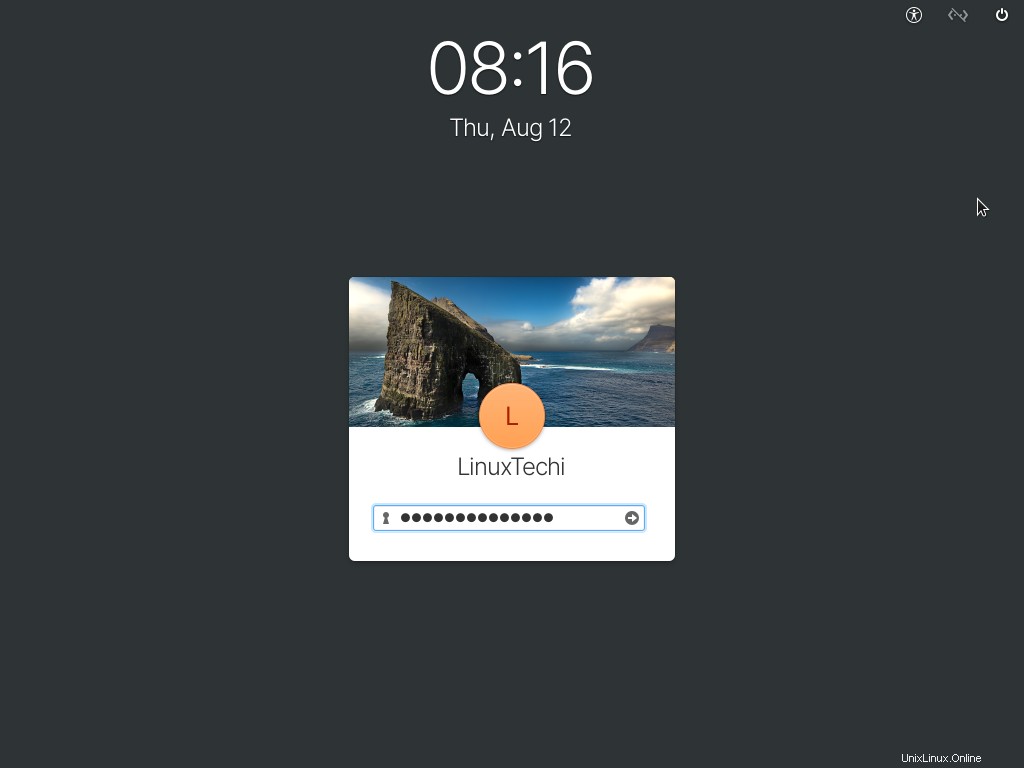
Krok 12) Uvítací obrazovka
Zobrazí se uvítací obrazovka Elementary OS 6.0, která vám umožní upravit vzhled a dojem z operačního systému.
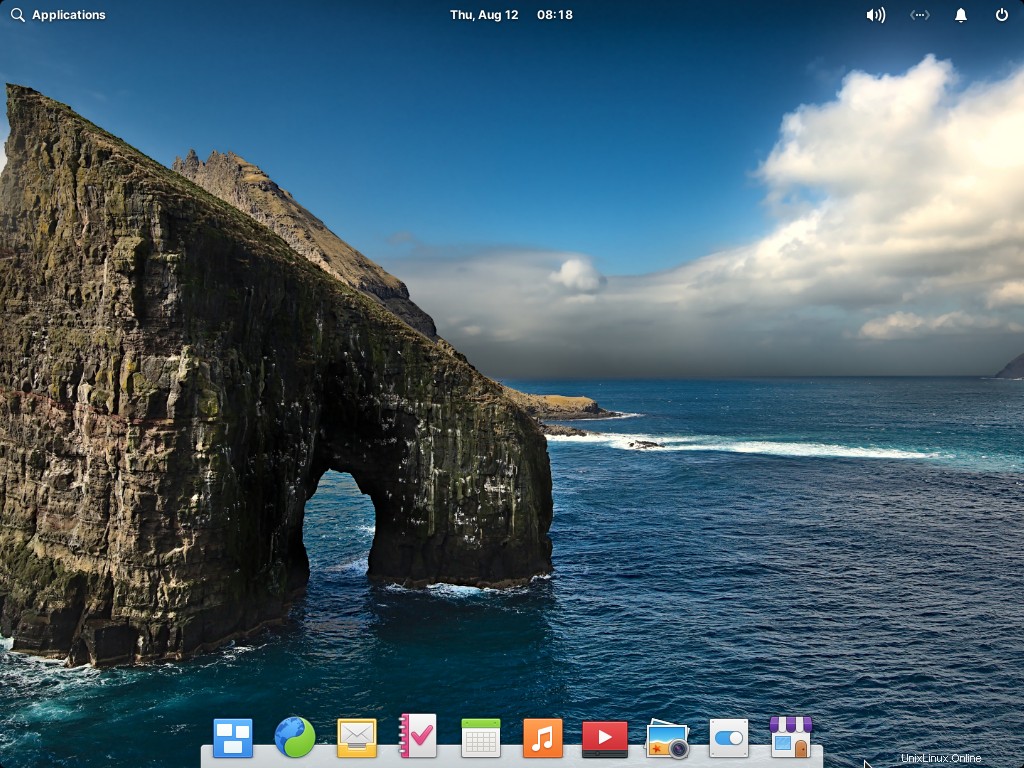
Můžete začít hrát s novou vzrušující distribucí Linuxu a bavit se!!!
Přečtěte si také:14 nejlepších věcí, které je třeba udělat po instalaci základního OS 6 (Odin)